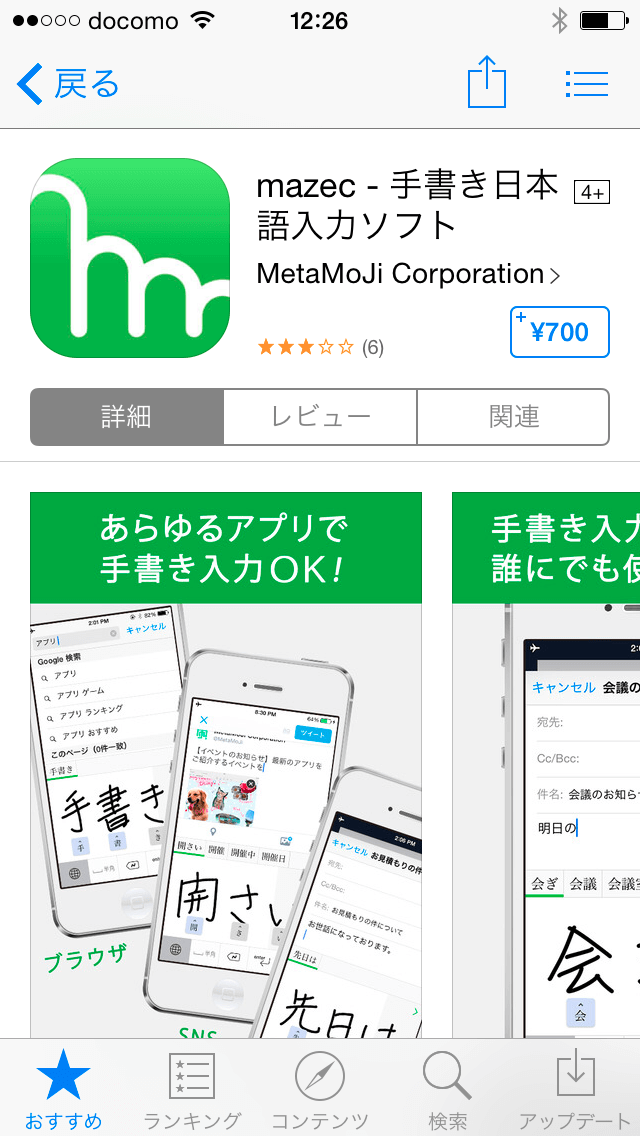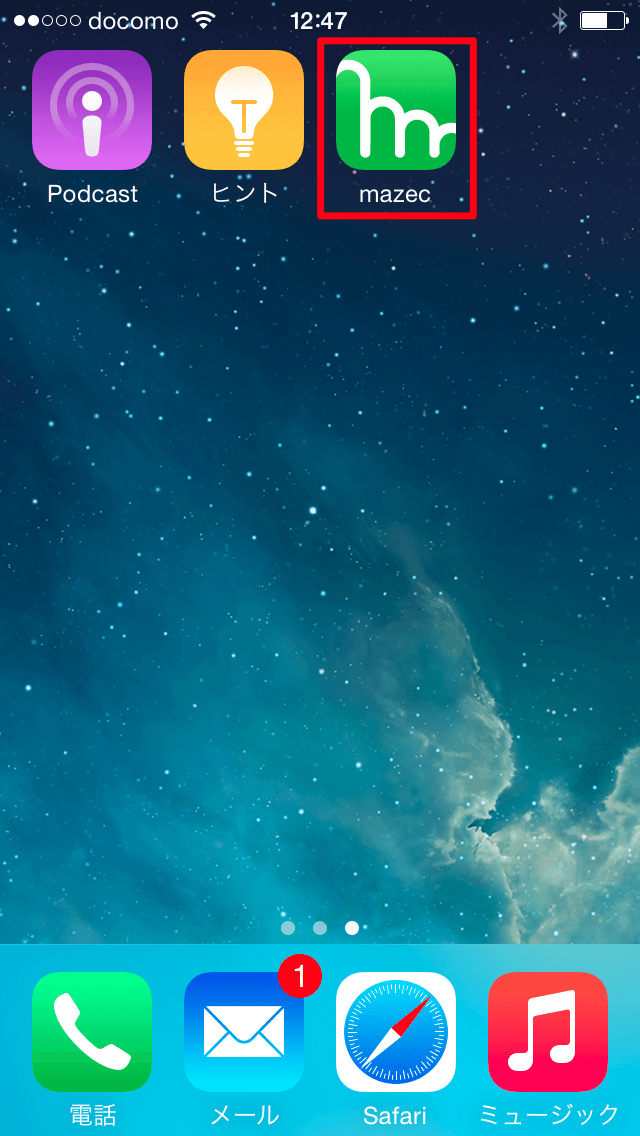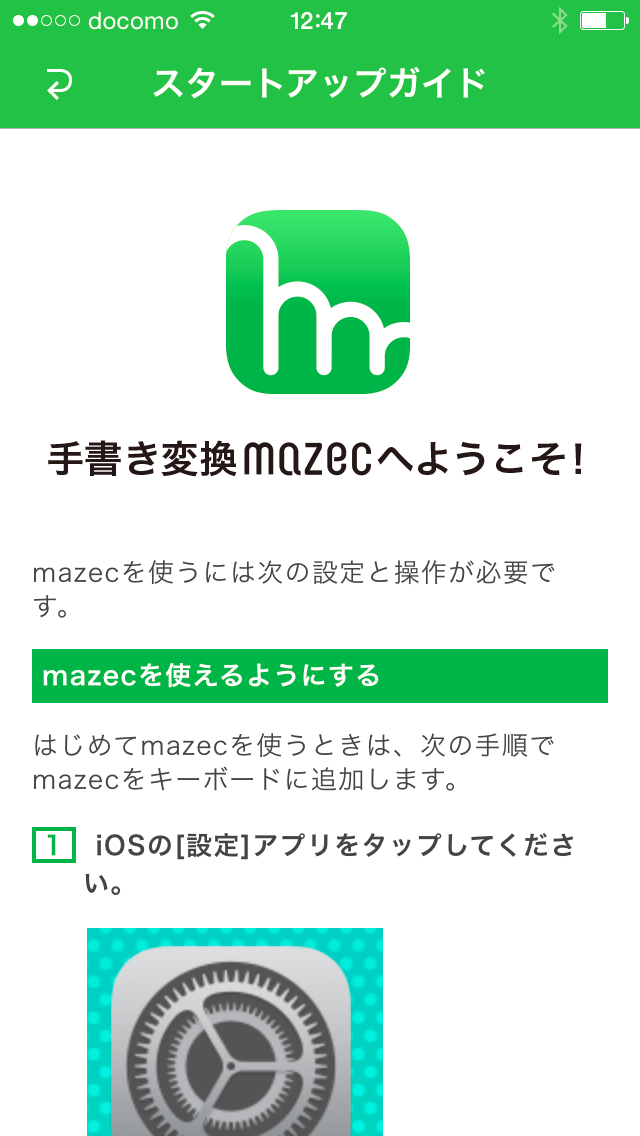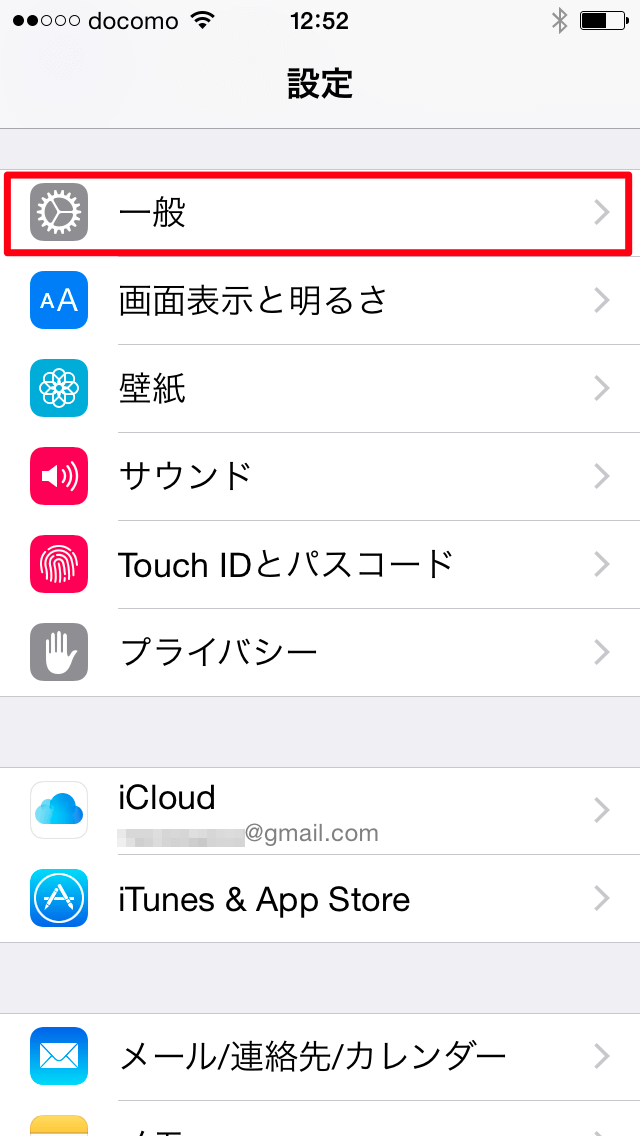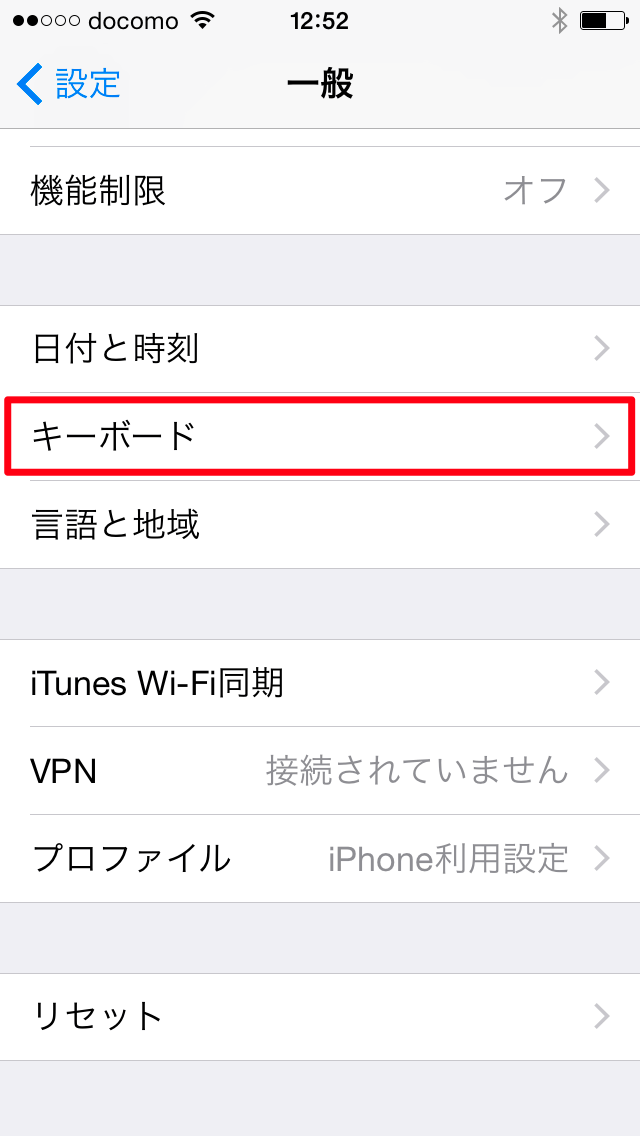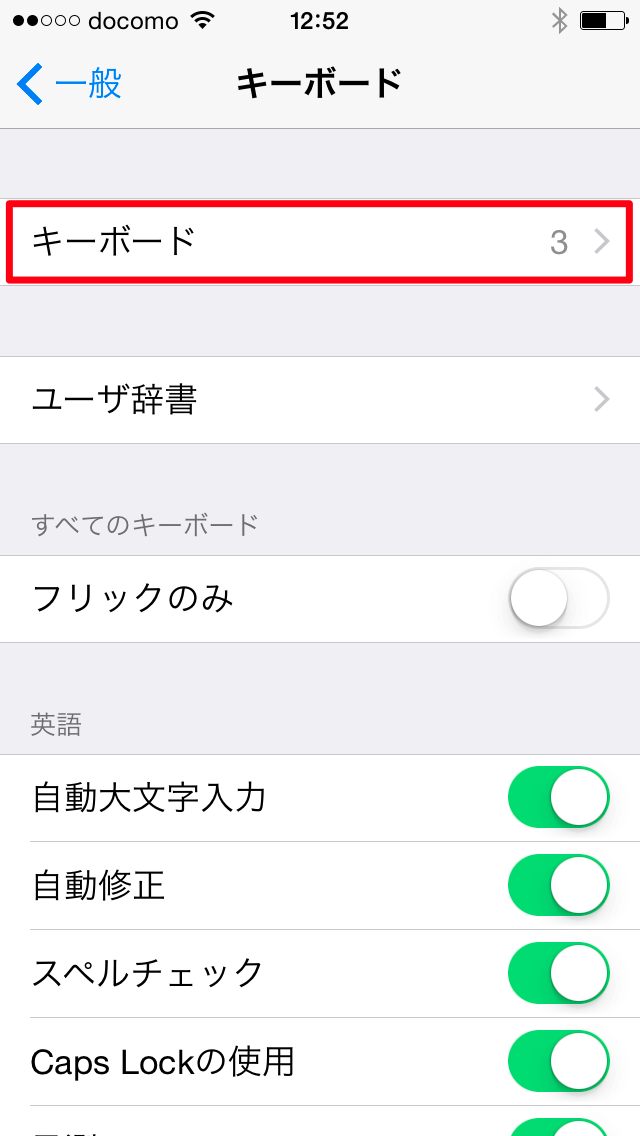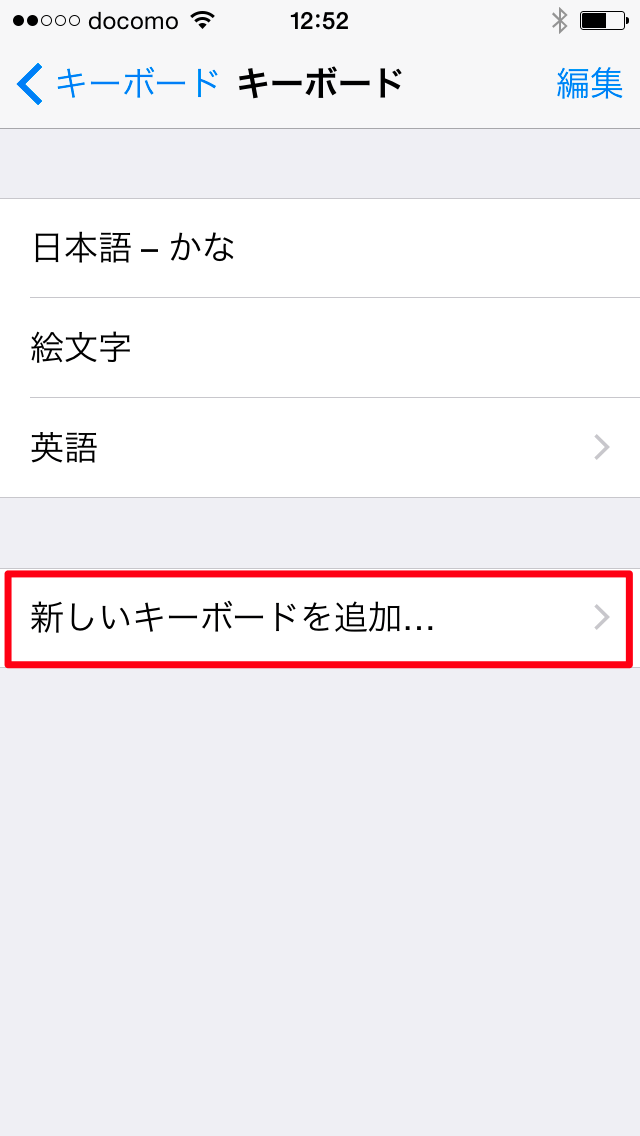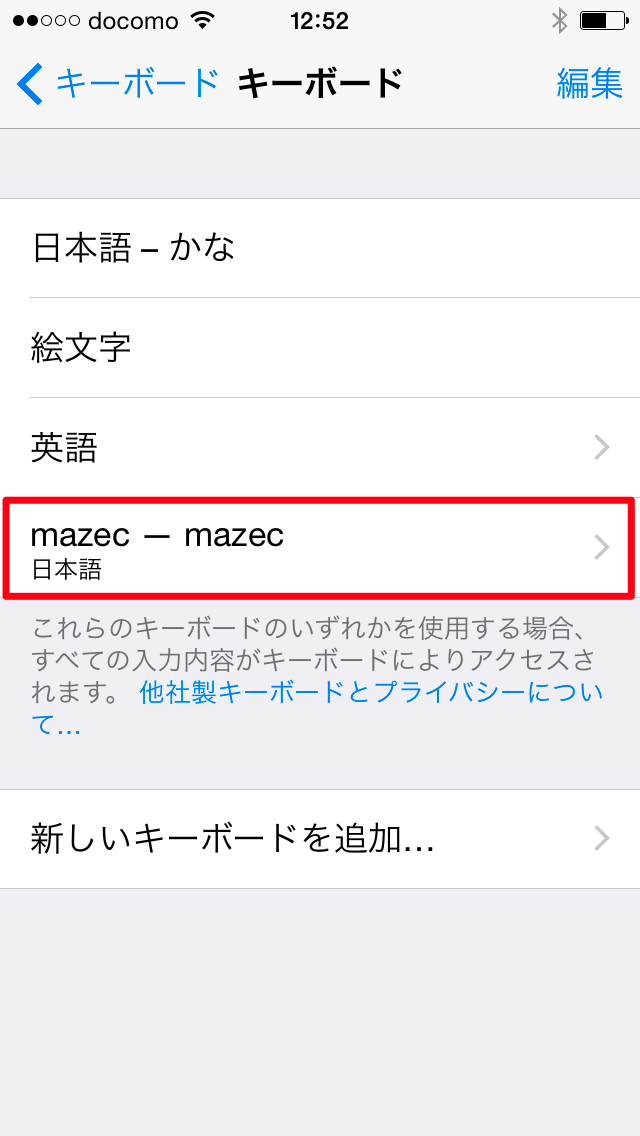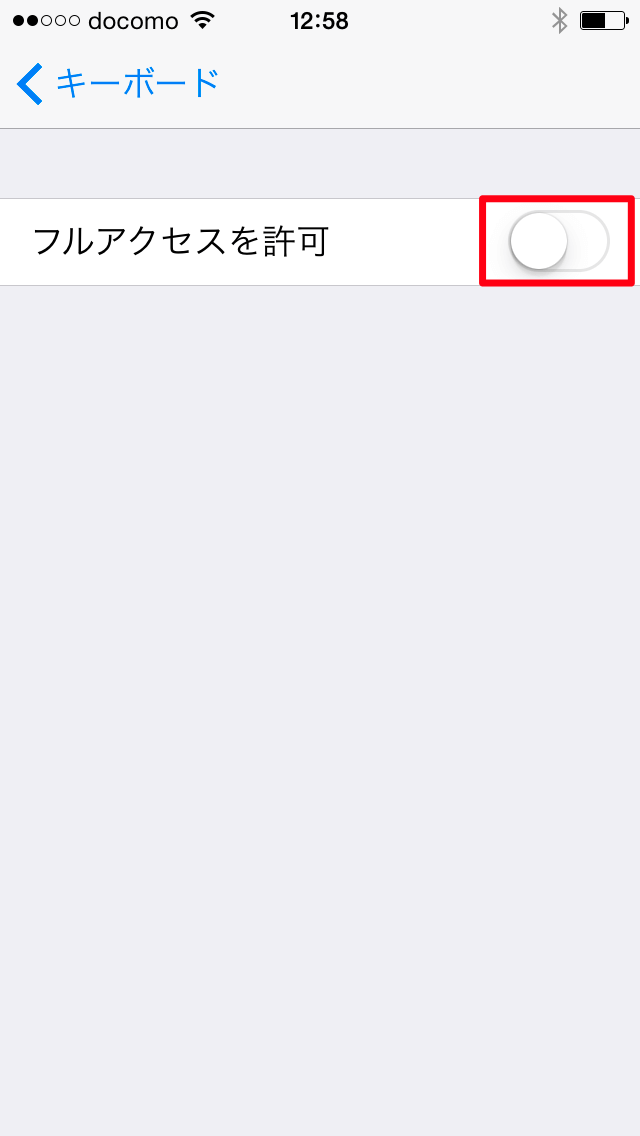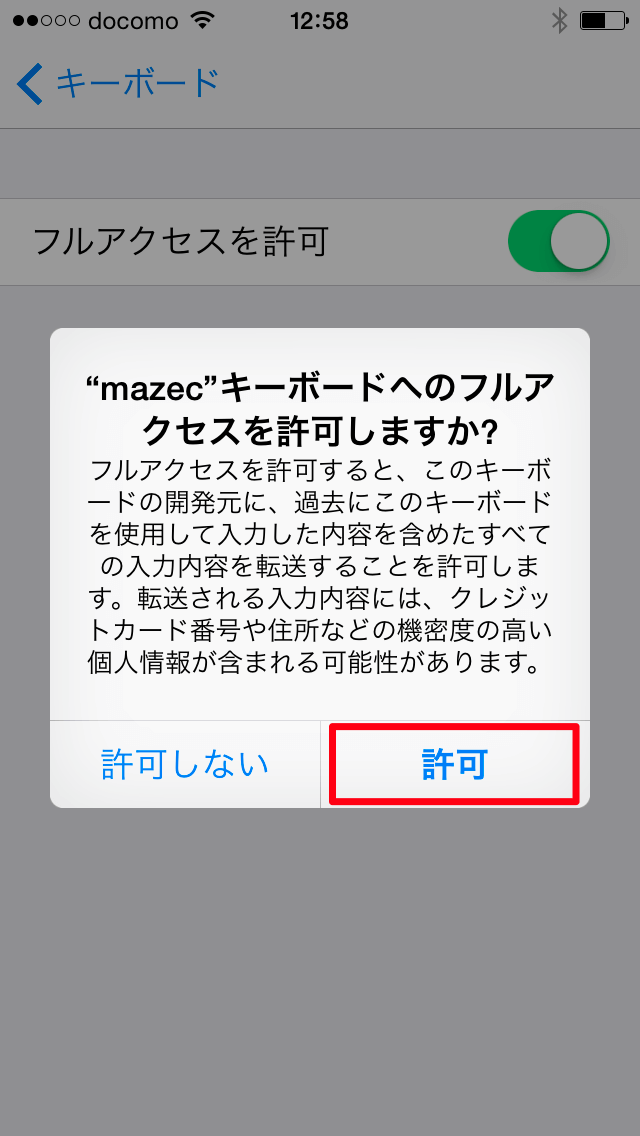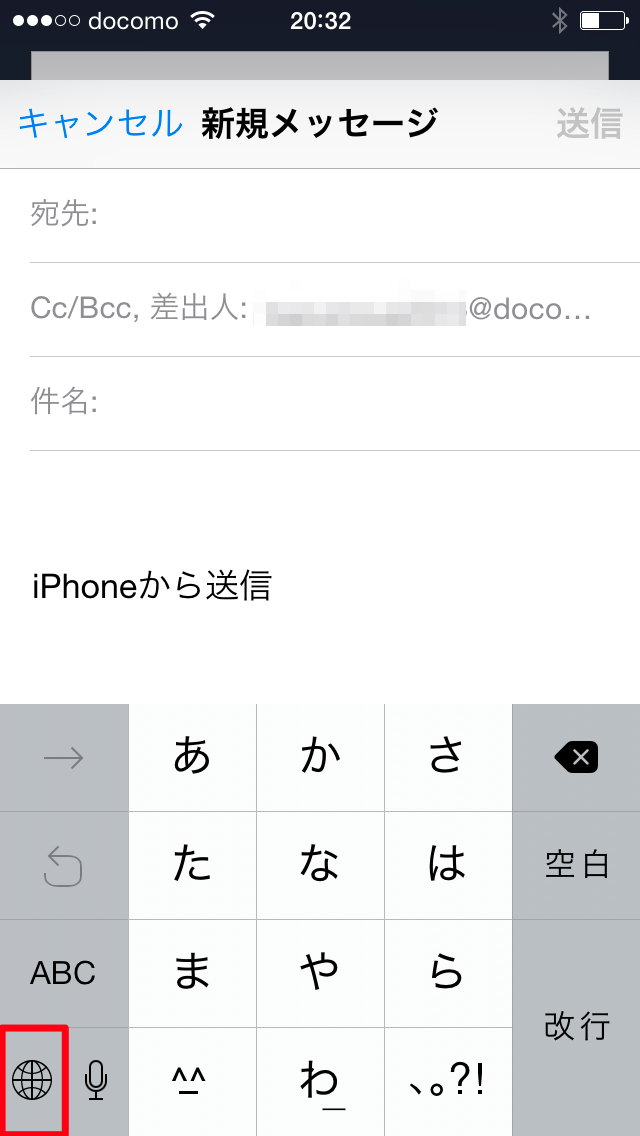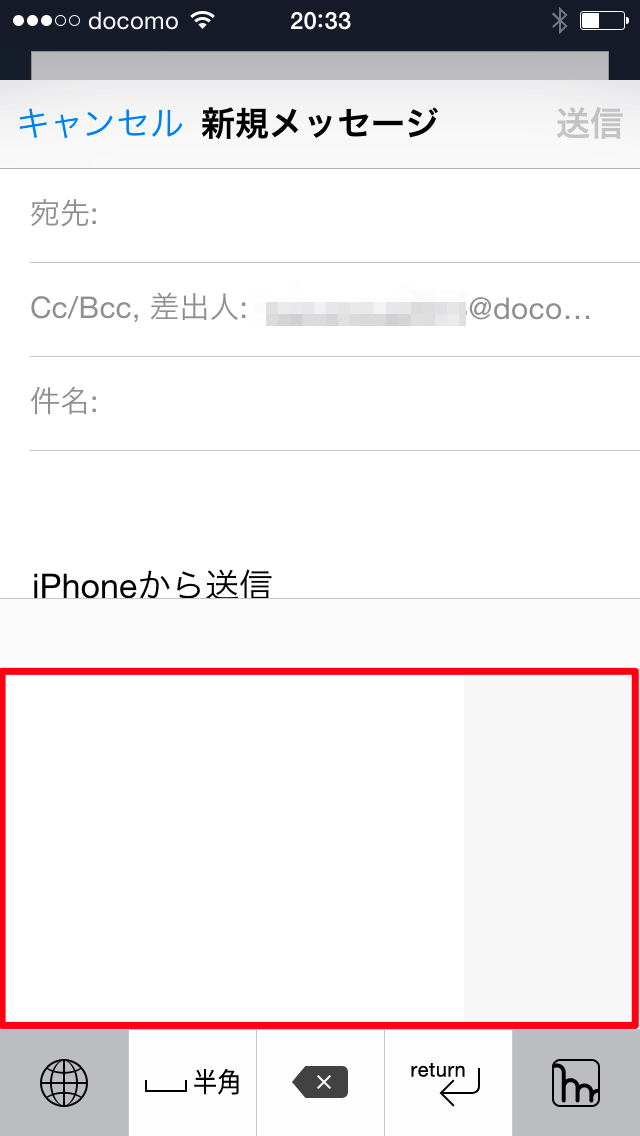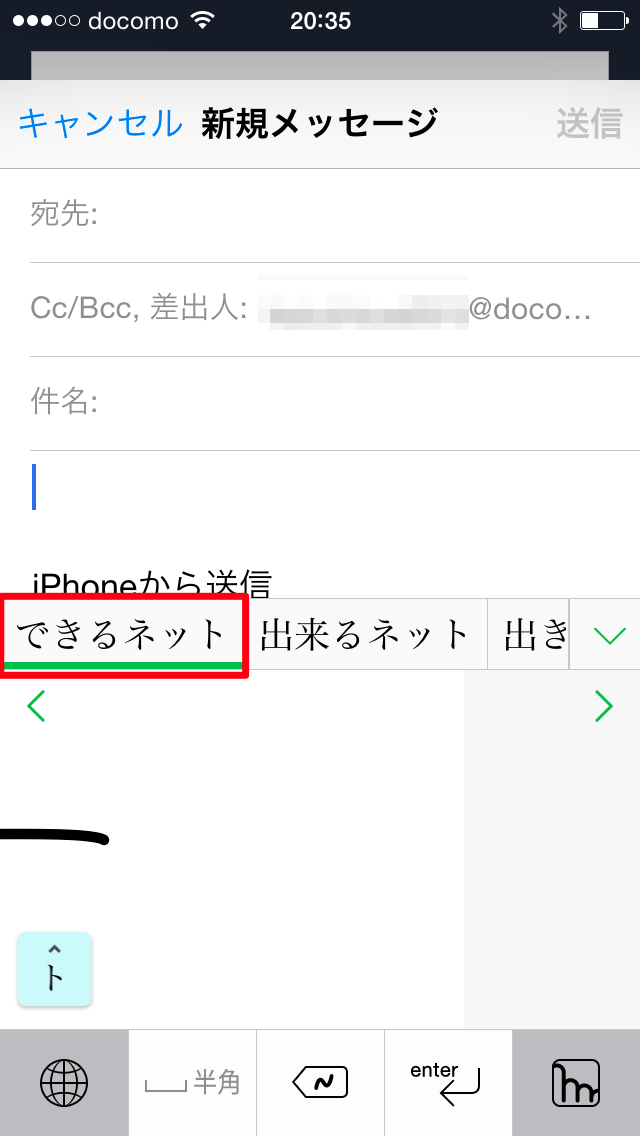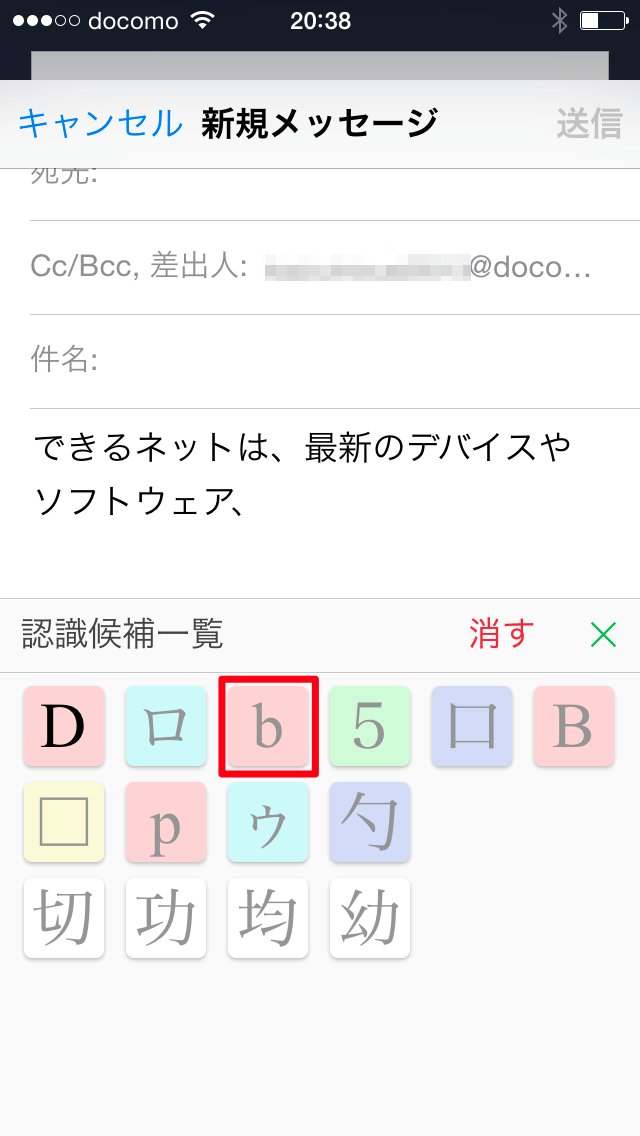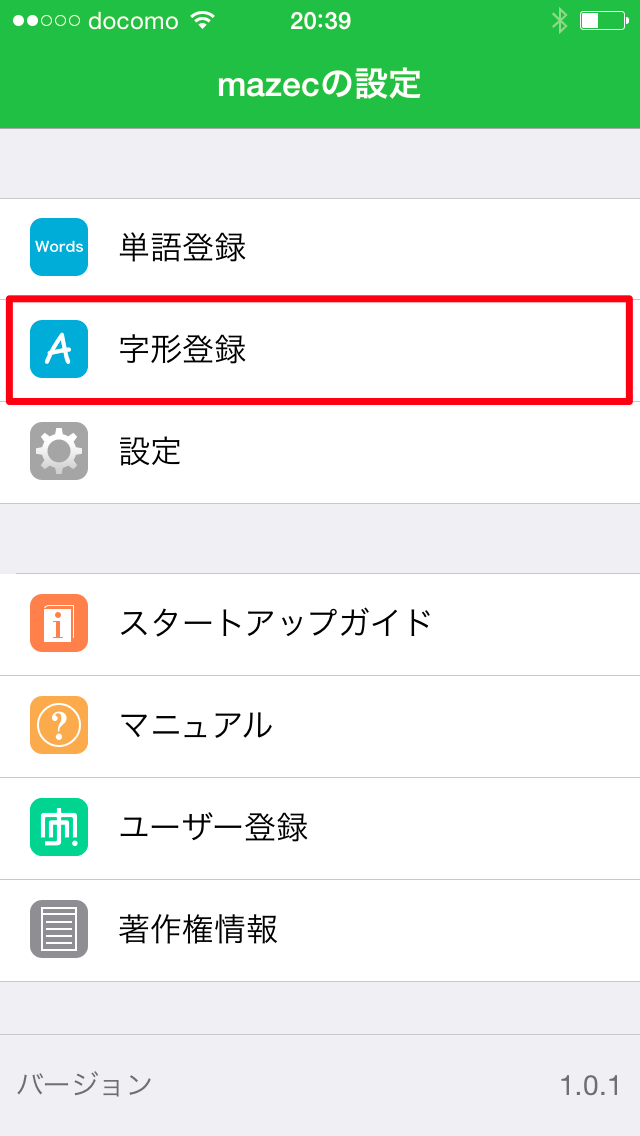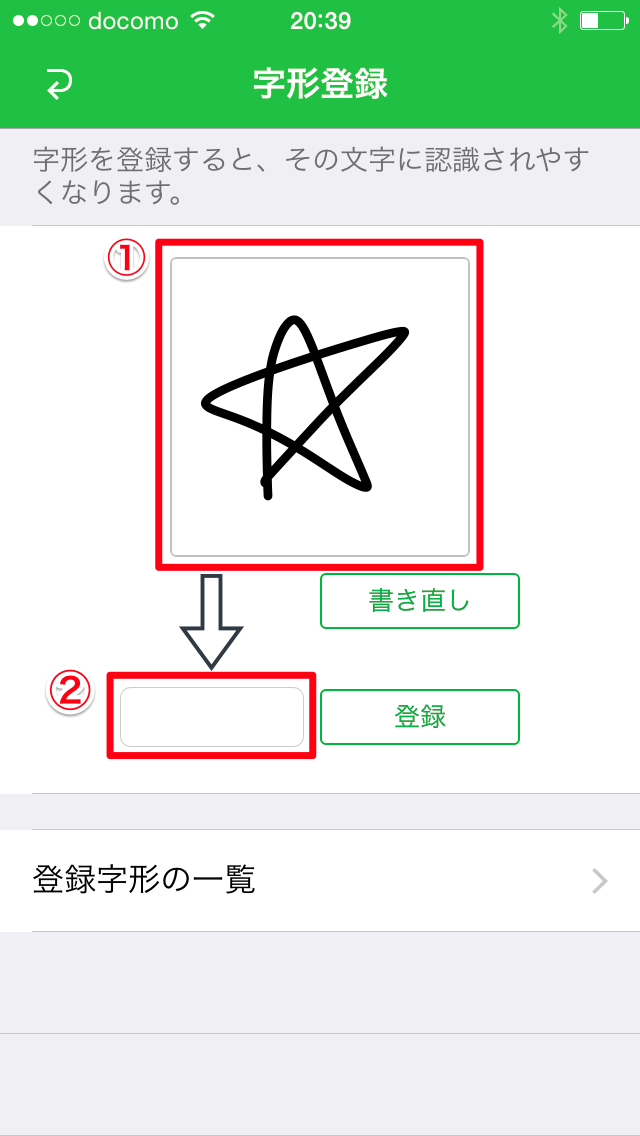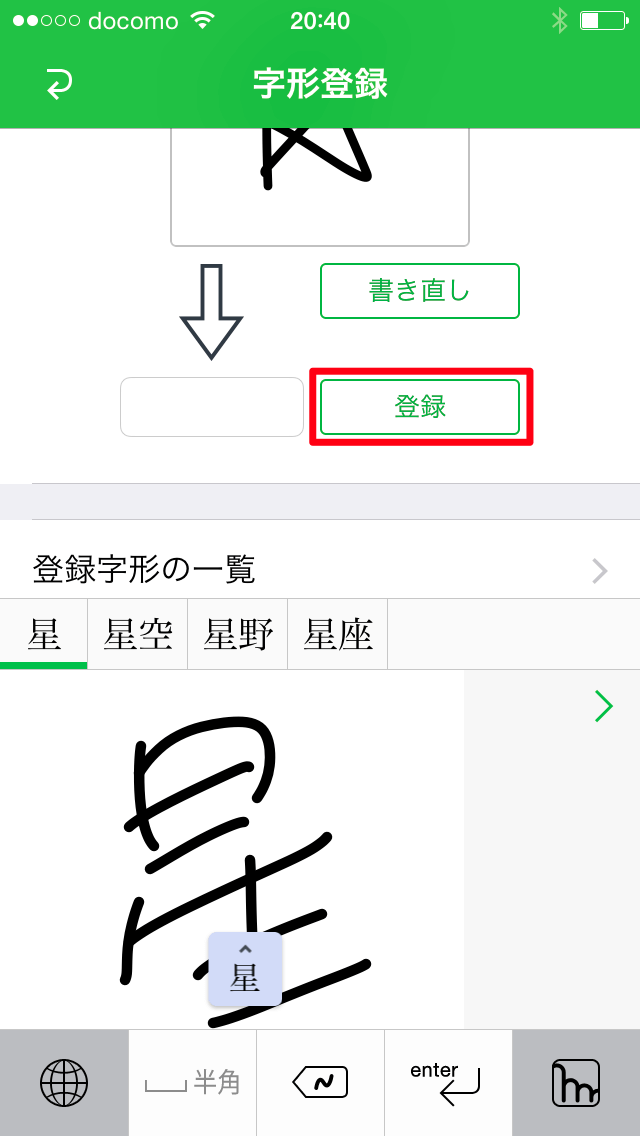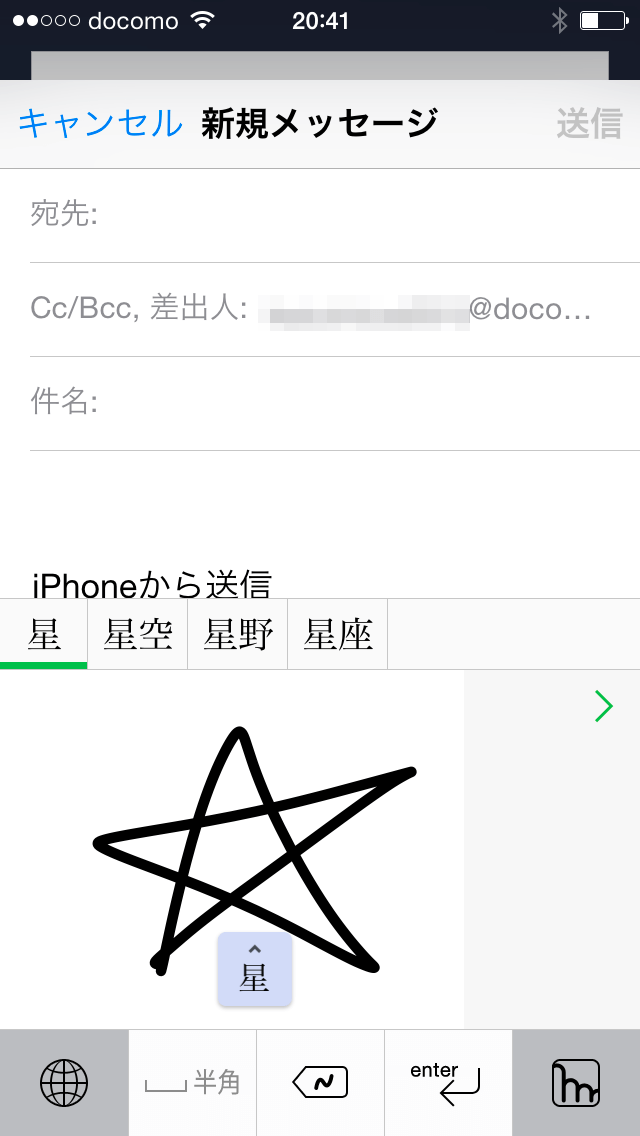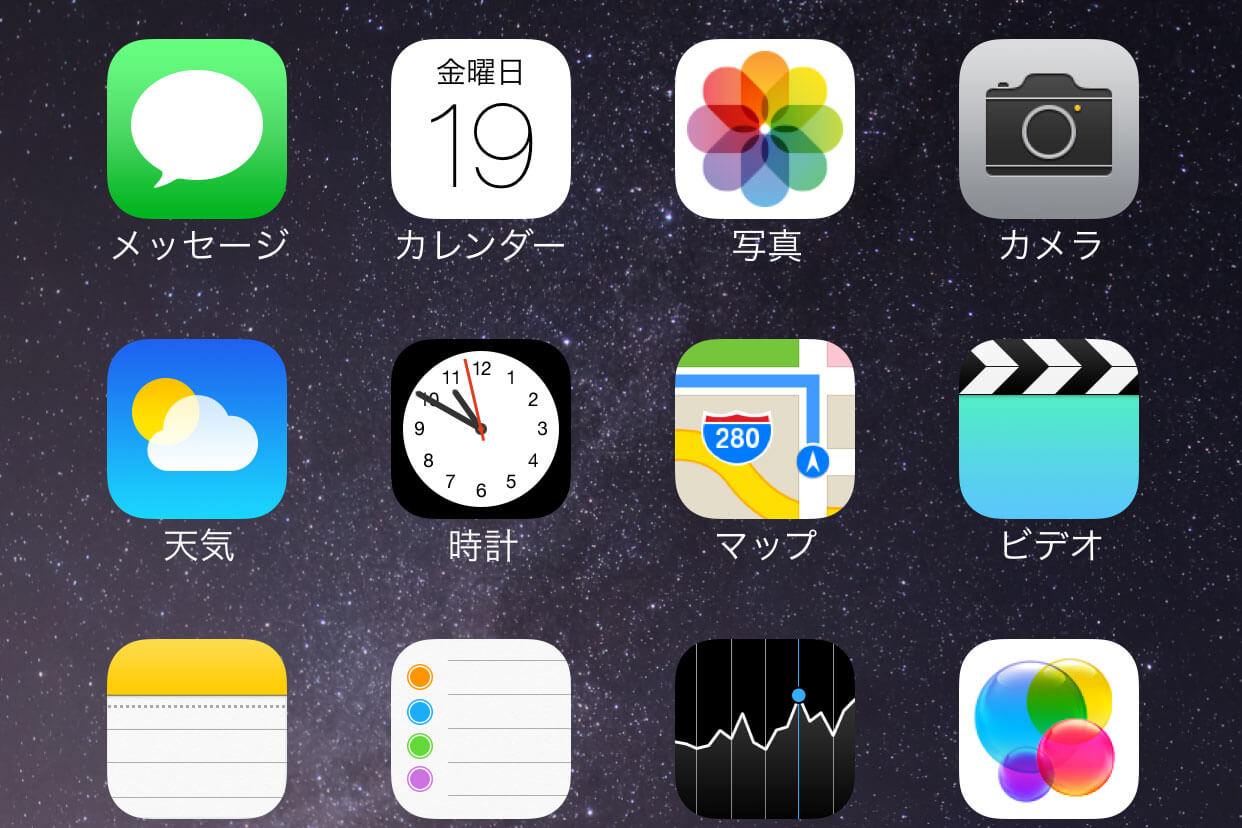iOS 8では他社製キーボードの利用が可能に
iPhoneで文字を入力するためのキーボードとして、iOS 7までは標準搭載のApple製キーボードしか選択肢がありませんでしたが、iOS 8では他社製のキーボードを自由にインストールして使えるようになりました。そこで注目されているのが、以前から手書き日本語入力ソフトとして人気がある「mazec」(マゼック)です。
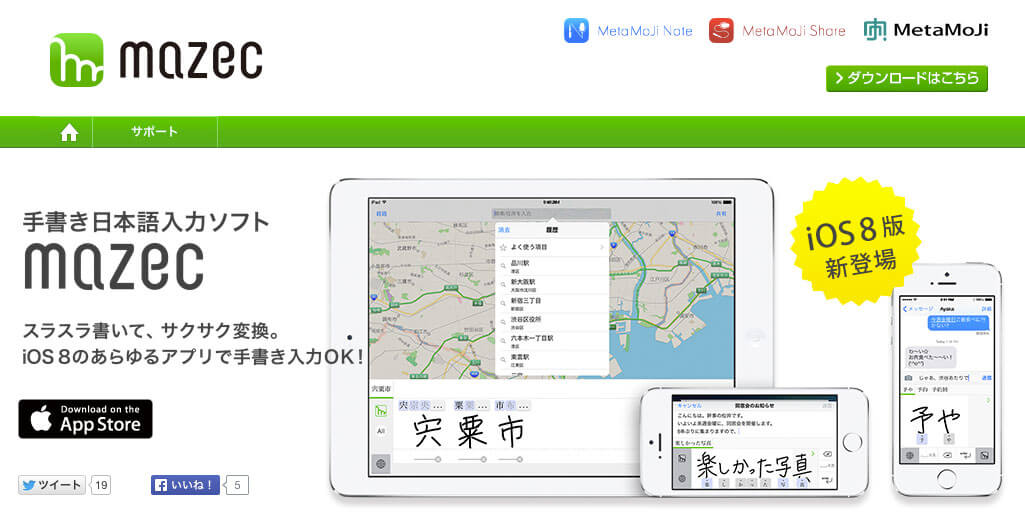
iOS 8とmazecを使えば、手書きした文字をそのまま、メールの本文やWeb検索のキーワードとして入力できるようになります。mazecはApp Storeから通常価格900円(2014年9月30日まで特別価格700円)で購入でき、iPadでも利用可能です。ここではiPhoneで、mazecのインストールとキーボードの設定、実際に手書き入力を行うまでの手順を解説します。
mazecのインストールと初期設定をする
1mazecをインストールする
[App Store]アプリを起動して「mazec - 手書き日本語入力ソフト」の購入とインストールを行います。以下のリンクからでもインストール画面を表示できます。
mazec - 手書き日本語入力ソフト
2[mazec]アプリを起動する
インストールが完了したら、ホーム画面の[mazec]をタップします。
3[スタートアップガイド]画面を確認する
[mazec]アプリが起動し、[スタートアップガイド]画面が表示されます。mazecをiPhoneのキーボードとして使えるようにするための設定方法が記載されています。ホームボタンを押して、いったんホーム画面に戻りましょう。
4[設定]アプリを起動する
キーボードの設定を行うため、[設定]アプリを起動して[一般]をタップします。
5[キーボード]画面を表示する
[一般]画面にある[キーボード]をタップします。
6新しいキーボードを追加する
[キーボード]画面にある[キーボード]をタップします。
続けて[新しいキーボードを追加]をタップします。
7[mazec]をキーボードとして追加する
[新しいキーボードを追加]画面にある[他社製キーボード]に、[mazec]が表示されています。[mazec]をタップしましょう。
8mazecの設定画面を表示する
[キーボード]画面に戻ります。追加された[mazec - mazec]をタップします。
9mazecの設定を変更する
[フルアクセスを許可]のスイッチをタップします。
確認画面で[許可]をタップします。これで、mazecをiPhoneのキーボードとして使えるようになりました。
mazecで文字を入力する
10mazecのキーボードを表示する
[メール]アプリを起動して新規メールの作成画面を表示し、本文の入力エリアを選択しておきます。キーボードが表示されたら、地球のアイコンを何度かタップします。地球のアイコンを長押しして[mazec]をタップしてもOKです。
11文字を手書きする
mazecのキーボードが表示されました。入力エリアを指でなぞって、文字を手書きしてみましょう。
12文字を続けて手書きする
手書きすると、すぐに文字として認識されます。手書きした文字が右側のグレーのエリアに入ると、入力エリアが自動的にスクロールします。
13手書きした文字の入力を確定する
単語や文章を手書きしたら、入力エリアの上に表示されている変換候補をタップしましょう。文字の入力が確定されます。
14認識された文字を修正する
手書きした文字が意図通りに認識されなかったときは、手書き文字の下に表示されている文字をタップします。
15修正後の文字を選択する
[認識候補一覧]が表示されるので、意図した文字をタップしましょう。手書きした文字がその文字として認識されます。
HINT手書きの文字を単語登録できる
[mazec]アプリから[字形登録]の機能を利用すると、手書きの文字で単語登録が行えます。手書きするのは文字でなくてもよく、記号や独自のマークでもかまいません。[mazec]アプリでは、[単語登録]から通常の日本語入力ソフトと同様の単語登録を行ったり、[設定]から自動スクロールの入力待ち時間などを細かく設定したりすることも可能です。
1[字形登録]画面を表示する
[mazec]アプリを起動して[字形登録]をタップします。[スタートアップガイド]画面が表示されたときは、画面右上にある矢印のアイコンをタップすると、上の画面が表示されます。
2文字(字形)を登録する
[字形登録]画面が表示されたら、登録する文字(字形)を手書きします。続いて、矢印の下にある空欄をタップします。
3変換する文字を登録する
登録した文字(字形)を変換する文字を入力します。[登録]をタップすると、文字(字形)の登録が完了します。
4字形登録した文字を変換する
[メール]アプリなどで文字(字形)を手書きすると、登録した文字が変換候補として表示されます。
「できるネット」では、このほかにもiPhone6/iPhone6 Plus/iOS8関連記事を続々と掲載中です。以下のリンクからご覧ください!